文章詳情頁
關閉win7共享文件提示輸入網絡密碼的方法
瀏覽:193日期:2023-03-03 18:44:03
在我們日常辦公中,會經常需要和其他電腦用戶共享一些文件資料,從而更有效的提升用戶的工作效率,不過在win7系統下,有部分用戶反映在共享文件資料的時候,系統會彈出一個“輸入網絡密碼”的提示對話框,出現這一問題讓很多用戶都非常的疑惑,自己明明沒有設置網絡密碼,為什么需要輸入密碼呢?其實這是因為網絡防火墻中默認開啟了密碼功能,我們只需要將其關閉即可,那么如何關閉win7共享文件提示輸入網絡密碼呢?下面隨好吧啦網小編一起了解下吧!
關閉win7共享文件提示輸入網絡密碼的方法
1、關閉防火墻。首先,右鍵單擊“網絡”,選擇“屬性”,在彈出的“網絡和共享中心”左上角點擊“Windows防火墻”;
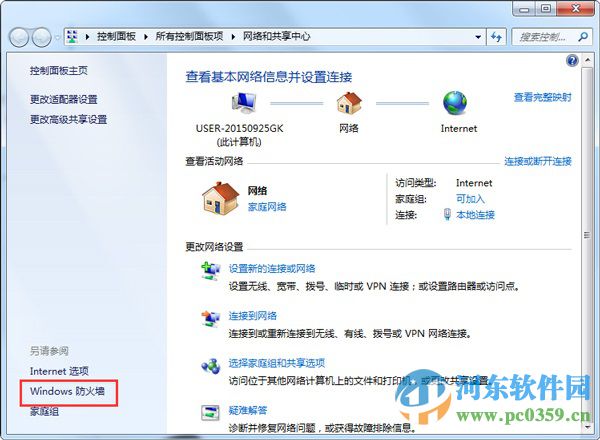
2、在彈出的“Windows防火墻”中點擊“打開或關閉Windows防火墻”;
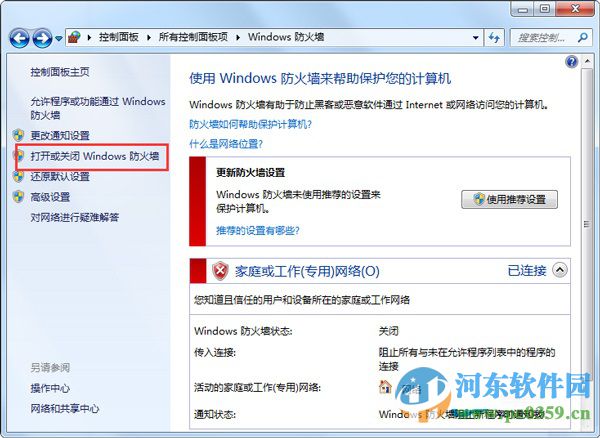
3、在彈出的窗口中關閉防火墻;
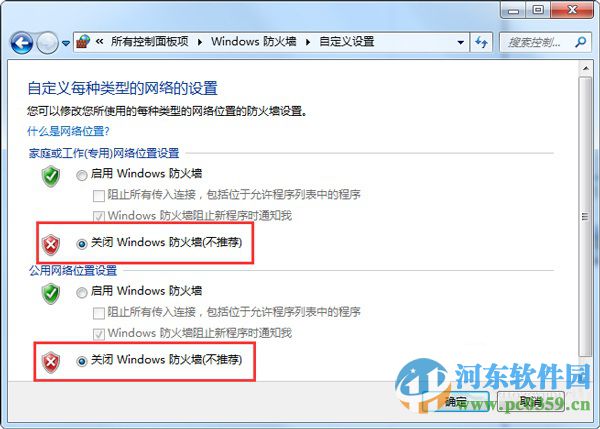
4、關閉密碼保護共享。繼續在“網絡和共享中心”中點擊“更改高級共享設置”,在“密碼保護的共享”中關閉密碼保護共享;
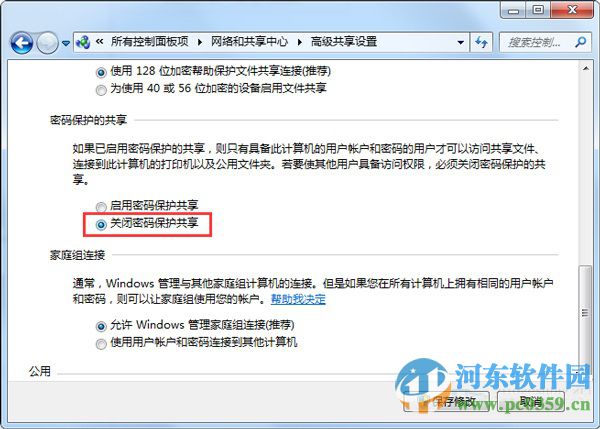
5、更改administrator用戶名。右鍵單擊“計算機”的“管理”,依次選擇“本地用戶和組”——“用戶”,右鍵單擊administrator,選擇“重命名”,將其用戶名改為其他,注銷后重新連接共享;
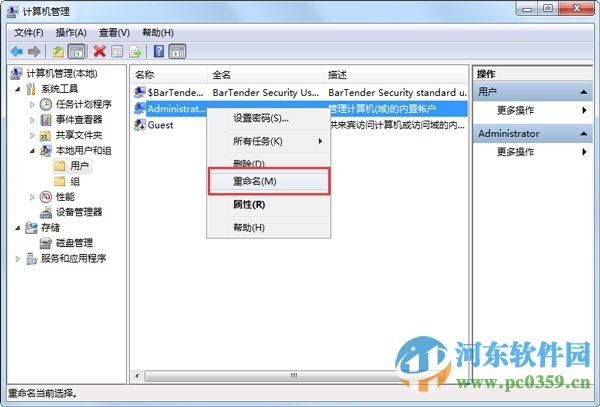
6、現在再打開剛才要共享的計算機,發現已經可以打開了。
通過上述方法,用戶在關閉密碼保護共享功能后,用戶再次共享文件時,就不會出現網絡密碼提示窗口了,更多電腦操作教程,請繼續關注好吧啦網!
相關文章:
1. Win10修改msconfig后無法開機怎么辦?修改msconfig后無法開機解決方法2. CentOS7無法使用Tab鍵補全命令的解決方法3. regsvr32.exe是什么進程?regsvr32.exe進程詳細介紹4. centos7安裝clickhouse并設置用戶名密碼案例詳解5. Win11原版系統安裝 U盤安裝Win11教程6. Win8用BlueScreenView分析藍屏故障文件Memory.dmp的方法7. 更改Windows系統中DOS命令行的默認路徑8. Win8.1系統如何查看激活密鑰9. 不能正常使用網銀Win8.1怎么啟用或禁用IE11保護模式10. 華碩靈耀X Pro15筆記本怎樣安裝win10系統 安裝win10系統操作步驟分享
排行榜

 網公網安備
網公網安備